使用YEAR函数计算Excel2013中两个日期的年数差
2016-11-14编辑:ljnbset
每两个日期都会有一个时间差,在Excel2013中,有可以计算这个差值的函数,今天我们就来学习一下,计算两个日期年数差的函数。
具体操作步骤
用Excel2013打开一篇工作表,我们现在需要在C列中求出B列与A列日期的年数差,选中C2单元格,输入函数“=YEAR(B2)-YEAR(A2)”。
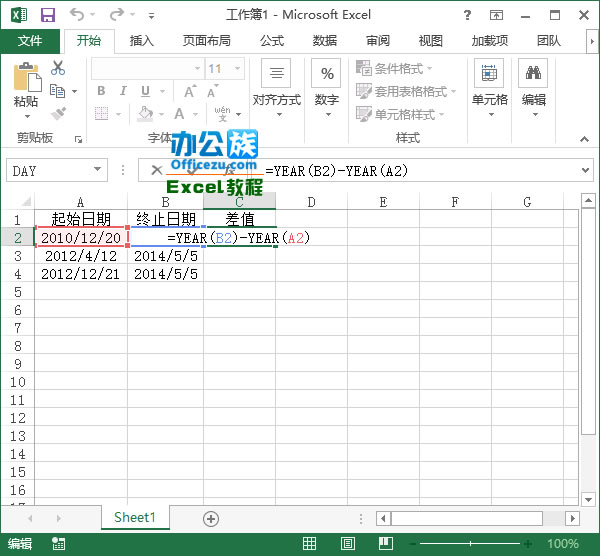
当我们按下回车键后,C2单元格中就会出现B2与A2单元格中日期的年数差,我们将鼠标放到C2单元格的右下方,当光标变成十字状态的时候按下鼠标,并拖动至C4单元格。
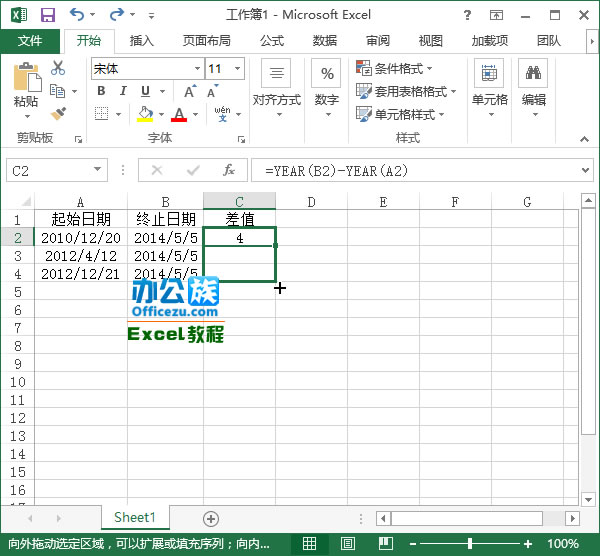
当我们释放鼠标之后,就能看到C列自动填充公式的效果,C3和C4单元格也计算出了各自所在行中两个日期的年数差。
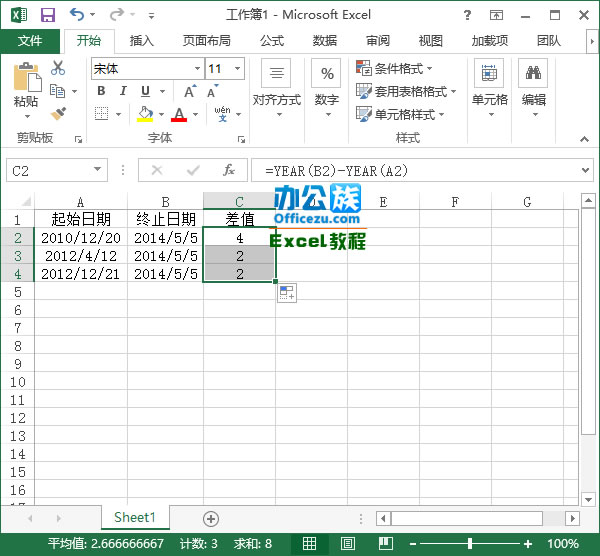
总结:经过上述实验,我们知道YEAR函数只是提取了日期中开头年份的值,与后面的月份等没有关系。